3DSMAX实验报告
3dmax实验报告

3dmax实验报告3Dmax实验报告引言:3Dmax是一款功能强大的三维建模和动画渲染软件,被广泛应用于影视、游戏、建筑等领域。
本篇实验报告将从三个方面介绍我在使用3Dmax软件进行实验的经验和心得。
一、建模实验在建模实验中,我选择了一个简单的茶杯作为建模对象。
首先,我通过3Dmax的基本几何体工具创建了一个圆柱体,然后使用拉伸、缩放等工具将其调整为一个符合茶杯形状的模型。
接着,我利用3Dmax的材质编辑器为茶杯模型添加了适当的纹理和颜色,使其更加真实。
最后,我使用灯光工具调整了场景的光照效果,并使用相机工具设置了合适的视角,完成了茶杯的建模实验。
二、动画实验在动画实验中,我选择了一个跳跃的小球作为动画对象。
首先,我使用3Dmax的基本几何体工具创建了一个球体,然后通过关键帧动画的方式,将小球从一个位置跳跃到另一个位置。
我调整了每一帧的位置和旋转角度,使得小球在跳跃过程中呈现出自然的动作。
接着,我利用3Dmax的曲线编辑器调整了小球的运动曲线,使得跳跃过程更加流畅。
最后,我为小球添加了适当的阴影和光照效果,使得动画更加逼真。
三、渲染实验在渲染实验中,我选择了一个室内场景作为渲染对象。
首先,我使用3Dmax的建模工具创建了一个包含家具和装饰物的室内场景。
接着,我调整了场景的光照和材质,使得室内的光线和色彩更加真实。
然后,我使用3Dmax的相机工具设置了一个合适的视角,并调整了焦距和景深,使得渲染结果更加逼真。
最后,我选择了高质量的渲染设置,进行了渲染操作,得到了一个具有逼真光影效果的室内场景图像。
结论:通过这次实验,我深刻体会到了3Dmax软件的强大功能和广泛应用的优势。
通过建模实验,我学会了使用基本几何体工具和材质编辑器创建真实的模型;通过动画实验,我掌握了关键帧动画和曲线编辑器的使用技巧;通过渲染实验,我了解了光照、材质和相机设置对渲染结果的影响。
在今后的学习和实践中,我将继续深入研究3Dmax软件,不断提升自己的建模和动画渲染能力。
3dmax建模实验报告内容
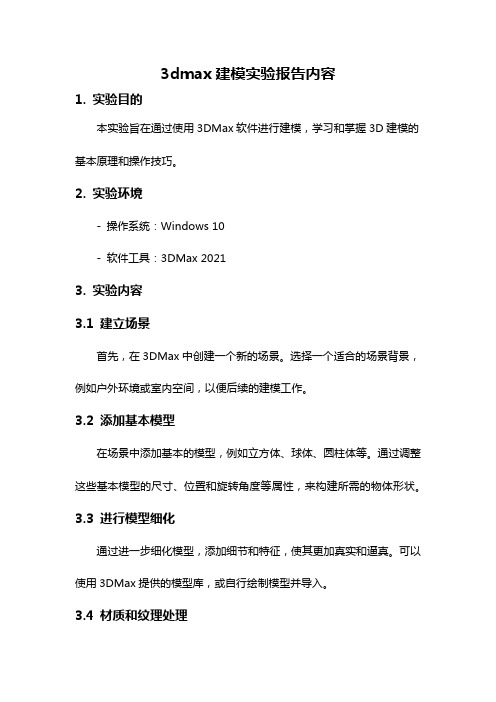
3dmax建模实验报告内容1. 实验目的本实验旨在通过使用3DMax软件进行建模,学习和掌握3D建模的基本原理和操作技巧。
2. 实验环境- 操作系统:Windows 10- 软件工具:3DMax 20213. 实验内容3.1 建立场景首先,在3DMax中创建一个新的场景。
选择一个适合的场景背景,例如户外环境或室内空间,以便后续的建模工作。
3.2 添加基本模型在场景中添加基本的模型,例如立方体、球体、圆柱体等。
通过调整这些基本模型的尺寸、位置和旋转角度等属性,来构建所需的物体形状。
3.3 进行模型细化通过进一步细化模型,添加细节和特征,使其更加真实和逼真。
可以使用3DMax提供的模型库,或自行绘制模型并导入。
3.4 材质和纹理处理为模型添加材质和纹理,使其表面具有不同的颜色、纹理、光泽等特征。
可以通过调整材质属性,如色彩、透明度、反射率等,来实现所需的渲染效果。
3.5 光照和渲染设置通过添加光源来照亮场景,并设置不同种类的光照效果,如方向光、点光源和聚光灯等。
进一步调整光照属性,如颜色、强度和阴影设置等,以达到所需的渲染效果。
3.6 动画和渲染输出在模型中添加动画效果,如旋转、平移或变形等。
通过调整关键帧设置和动画路径,使模型产生动态效果。
最后,设置渲染参数,选择合适的渲染引擎,生成最终的渲染效果图或动画。
4. 实验结果与分析经过实验,我们成功完成了一个3D建模的过程,并生成了一个具有逼真效果的渲染图。
在实验过程中,我们学习和掌握了3DMax软件的基本操作,包括添加模型、调整属性、细化模型、处理材质和纹理、设置光照和动画等方面的技巧。
通过实验,我们发现3DMax软件具有强大的建模和渲染功能,能够满足不同需求的建模任务。
同时,我们也发现了一些问题,如材质调整不够细致、光照设置不够逼真等,这些问题需要进一步学习和研究,以便提高建模的质量和效果。
5. 实验总结通过本次实验,我们初步了解了3DMax建模的基本原理和操作技巧,掌握了建立场景、添加基本模型、模型细化、材质和纹理处理、光照和渲染设置以及动画生成等方面的基本方法。
3DMAX课设报告
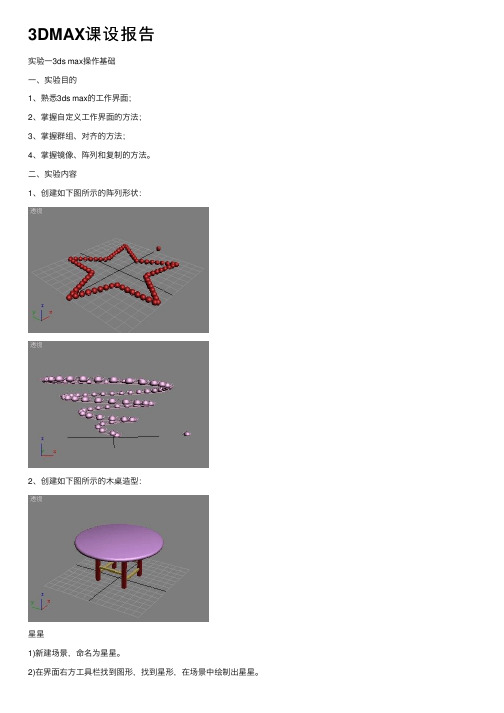
3DMAX课设报告实验⼀3ds max操作基础⼀、实验⽬的1、熟悉3ds max的⼯作界⾯;2、掌握⾃定义⼯作界⾯的⽅法;3、掌握群组、对齐的⽅法;4、掌握镜像、阵列和复制的⽅法。
⼆、实验内容1、创建如下图所⽰的阵列形状:2、创建如下图所⽰的⽊桌造型:星星1)新建场景,命名为星星。
2)在界⾯右⽅⼯具栏找到图形,找到星形,在场景中绘制出星星。
3)选择修改器,修改点的参数为5,单击选择⼏何体,选择球体。
4)在星星右侧画出球体,从菜单栏找到⼯具选择间隔⼯具。
5)单击已绘制的⼩球,在间隔⼯具⾯板选择拾取路径。
6)修改⼩球数量,保存⽂件渲染保存JIG格式。
螺旋1)新建场景为螺旋,在图形中找到螺旋线并绘制出来。
2)选择⼏何体绘制出⼀个⼩球,执⾏⼯具-间隔⼯具,选择⼩球后拾取路径。
3)更改⼩球数值,保存源⽂件并渲染保存JIG格式。
桌⼦1)新建场景为桌⼦,选择⼏何体绘制圆柱体,修改边数为36使边缘更圆。
2)适当调整半径和⾼度的数字,做出⼀个圆桌调整位置和⾼度,便于制作桌脚。
3)在正视图圆形的左侧绘制桌脚,在修改器中修改桌脚的宽度和长度。
4)在页⾯下⽅修改桌脚的位置,执⾏菜单栏-⼯具阵列,修改增量、阵列维度的数量和增量⾏偏移2D的数值Y的参数,先预览下效果,若有问题适量更改后确认。
5)绘制完桌脚后,在两桌脚之间绘制出⼀条长⽅体,在修改器调整参数后实例复制,移动到对应位置。
6)实例复制⼀次后⽤旋转⼯具,旋转90度移动到相应位置后,再实例复制⼀次移动到对应位置,在页⾯右下⽅选择环绕⼦对象看看做出来的整体效果。
7)保存源⽂件并渲染。
四、总结:第⼀次接触3D MAX这个软件。
第⼀次看到的时候有好多⼯具,有点不太习惯,不过通过第⼀次课简单的练习,对这个软件有了基础的认识。
我熟悉了⼀下3ds max的⼯作界⾯,掌握⾃定义⼯作界⾯的⽅法、群组、对齐、掌握镜像、阵列和复制的⽅法,也初步认识了解了3D这个软件,希望在接下来的学习中可以更好的了解这个软件。
3dmax建模实验报告

3dmax建模实验报告3DMax建模实验报告概述:近年来,随着科技的不断发展,三维建模技术在各个领域中得到了广泛应用。
本文旨在通过实验报告的形式,介绍3DMax建模的基本原理和实践经验,以及对其在现实生活中的应用进行探讨。
第一部分:3DMax建模的基本原理1.1 三维建模的概念和意义三维建模是指通过计算机软件将现实世界中的物体或场景转化为三维模型的过程。
它不仅可以帮助我们更好地理解和呈现事物的形状和结构,还可以为设计、动画、游戏等领域提供重要的支持。
1.2 3DMax的特点和功能3DMax是一款功能强大的三维建模软件,它具有丰富的工具和功能,能够满足不同需求的用户。
例如,3DMax可以实现模型的建立、材质的设置、灯光的调整、动画的制作等。
1.3 3DMax建模的基本步骤在进行3DMax建模之前,我们需要明确建模的目标和需求,然后按照以下步骤进行操作:选择合适的建模方式、创建基本几何体、调整模型的细节、设置材质和纹理、添加灯光和相机、渲染图像等。
第二部分:3DMax建模的实践经验2.1 建模技巧与注意事项在进行3DMax建模时,我们需要注意以下几个方面的技巧和注意事项:合理使用3DMax的工具和功能、掌握模型的比例和细节、注意模型的拓扑结构、合理设置材质和纹理、灵活运用灯光和相机等。
2.2 模型的优化和修改在完成初步建模后,我们需要对模型进行优化和修改,以提高模型的质量和逼真度。
例如,我们可以对模型的拓扑结构进行简化、调整模型的比例、添加更多的细节等。
2.3 模型的渲染和导出完成模型的建模和优化后,我们可以进行渲染和导出操作,以得到最终的图像或动画。
在进行渲染时,我们需要选择合适的渲染器、调整渲染参数、设置合适的光照效果等。
第三部分:3DMax建模的应用探讨3.1 建筑设计领域中的应用在建筑设计领域中,3DMax建模技术可以帮助设计师更好地呈现建筑物的外观和内部结构,提供客观直观的展示效果,有助于设计师和客户之间的沟通和理解。
3DMAX实验报告三

3DMAX实验报告三
班级学号姓名
实验名称使用常用修改器制作模型
实验目:
能够使用一些常用的修改器制作模型。
实验内容及过程
过程:
试验前:认真听讲,记住3DMAX老师上课介绍的一些修改器。
实验时:打开3DMAX软件,回忆课堂内容中老师讲的,实际操作软件中的修改器制作了一个齿轮模型
试验后:保存实验内容,关机。
注意:修改器的种类非常多,但是他们已经被组织到几个不同的修改器序列中,
在修改器面板的修改器列表和修改菜单里都可以找到这些修改器序列。
3DSMAX实验报告
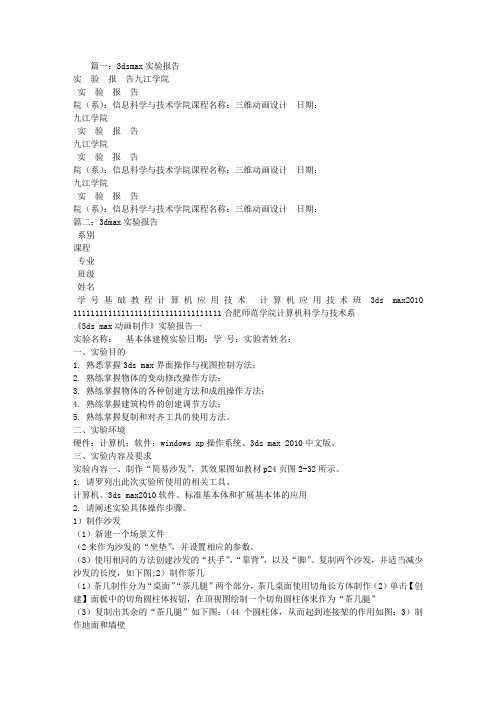
篇一:3dsmax实验报告实验报告九江学院实验报告院(系):信息科学与技术学院课程名称:三维动画设计日期:九江学院实验报告九江学院实验报告院(系):信息科学与技术学院课程名称:三维动画设计日期:九江学院实验报告院(系):信息科学与技术学院课程名称:三维动画设计日期:篇二:3dmax实验报告系别课程专业班级姓名学号基础教程计算机应用技术计算机应用技术班3ds max2010 1111111111111111111111111111111111合肥师范学院计算机科学与技术系《3ds max动画制作》实验报告一实验名称:基本体建模实验日期:学号:实验者姓名:一、实验目的1. 熟悉掌握3ds max界面操作与视图控制方法;2. 熟练掌握物体的变动修改操作方法;3. 熟练掌握物体的各种创建方法和成组操作方法;4. 熟练掌握建筑构件的创建调节方法;5. 熟练掌握复制和对齐工具的使用方法。
二、实验环境硬件:计算机;软件:windows xp操作系统、3ds max 2010中文版。
三、实验内容及要求实验内容一、制作“简易沙发”,其效果图如教材p24页图2-32所示。
1. 请罗列出此次实验所使用的相关工具。
计算机、3ds max2010软件、标准基本体和扩展基本体的应用2. 请阐述实验具体操作步骤。
1)制作沙发(1)新建一个场景文件(2来作为沙发的“坐垫”,并设置相应的参数。
(3)使用相同的方法创建沙发的“扶手”,“靠背”,以及“脚”。
复制两个沙发,并适当减少沙发的长度,如下图;2)制作茶几(1)茶几制作分为“桌面”“茶几腿”两个部分,茶几桌面使用切角长方体制作(2)单击【创建】面板中的切角圆柱体按钮,在顶视图绘制一个切角圆柱体来作为“茶几腿”(3)复制出其余的“茶几腿”如下图:(44个圆柱体,从而起到连接架的作用如图:3)制作地面和墙壁(1,“天花板”,“墙面”(2)至此“简易沙发”制作完成,整体效果如图所示:3. 请列出实验过程中所遇到的问题以及解决方法。
3Ds Max 实验一报告
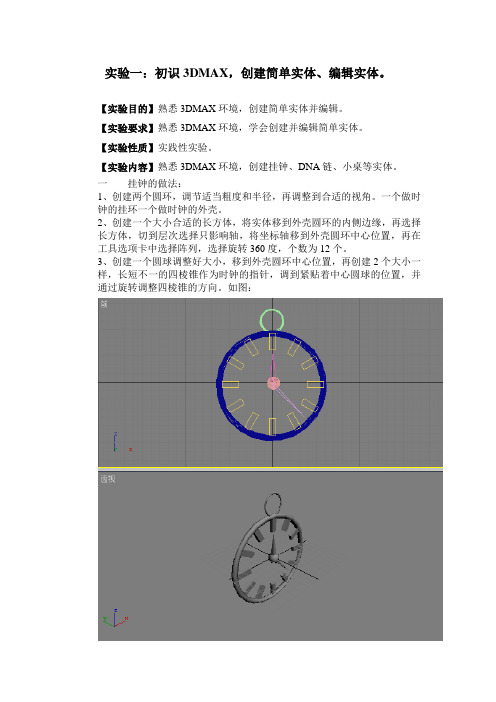
实验一:初识3DMAX,创建简单实体、编辑实体。
【实验目的】熟悉3DMAX环境,创建简单实体并编辑。
【实验要求】熟悉3DMAX环境,学会创建并编辑简单实体。
【实验性质】实践性实验。
【实验内容】熟悉3DMAX环境,创建挂钟、DNA链、小桌等实体。
一挂钟的做法:
1、创建两个圆环,调节适当粗度和半径,再调整到合适的视角。
一个做时钟的挂环一个做时钟的外壳。
2、创建一个大小合适的长方体,将实体移到外壳圆环的内侧边缘,再选择长方体,切到层次选择只影响轴,将坐标轴移到外壳圆环中心位置,再在工具选项卡中选择阵列,选择旋转360度,个数为12个。
3、创建一个圆球调整好大小,移到外壳圆环中心位置,再创建2个大小一样,长短不一的四棱锥作为时钟的指针,调到紧贴着中心圆球的位置,并通过旋转调整四棱锥的方向。
如图:
4、将各部位渲染成中意的颜色。
如图:
【小结与心得】
知识点:
1.创建基本形体:圆环、球体、圆柱、椎体等基本形体并做编辑修改
2.阵列复制
3.贴材质
4.渲染输出
简述心得:第一个实验要完成还是比较简单的,但是要做到实例图片上面那样的话,还需要更多的细节知识要完善还要更细心才行。
3ds max 实训(实验)报告3
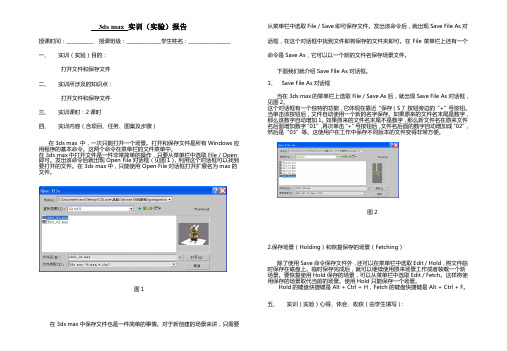
3ds max 实训(实验)报告授课时间:___________ 授课班级:______________学生姓名:_________________ 一、 实训(实验)目的:打开文件和保存文件二、 实训所涉及的知识点:打开文件和保存文件三、 实训课时:2课时四、 实训内容(含项目、任务、图案及步骤)在3ds max 中,一次只能打开一个场景。
打开和保存文件是所有Windows 应用程序的基本命令。
这两个命令在菜单栏的文件菜单中。
在3ds max 中打开文件是一件非常简单的操作,只要从菜单栏中选取File / Open 即可。
发出该命令后就出现Open File 对话框(见图1),利用这个对话框可以找到要打开的文件。
在3ds max 中,只能使用Open File 对话框打开扩展名为max 的文件。
图1在3ds max 中保存文件也是一件简单的事情。
对于新创建的场景来讲,只需要从菜单栏中选取File / Save 即可保存文件。
发出该命令后,就出现Save File As 对话框,在这个对话框中找到文件即将保存的文件夹即可。
在File 菜单栏上还有一个命令是Save As ,它可以以一个新的文件名保存场景文件。
下面我们就介绍Save File As 对话框。
1、 Save File As 对话框当在3ds max 的菜单栏上选取File / Save As 后,就出现Save File As 对话框,见图2。
这个对话框有一个独特的功能,它体现在靠近“保存(S )”按钮旁边的“+”号按钮。
当单击该按钮后,文件自动使用一个新的名字保存。
如果原来的文件名末尾是数字,那么该数字自动增加1。
如果原来的文件名末尾不是数字,那么新文件名在原来文件名后面增加数字“01”,再次单击“+”号按钮后,文件名后面的数字自动增加成“02”,然后是“03”等。
这使用户在工作中保存不同版本的文件变得非常方便。
图22.保存场景(Holding )和恢复保存的场景(Fetching )除了使用Save 命令保存文件外,还可以在菜单栏中选取Edit / Hold ,将文件临时保存在磁盘上。
- 1、下载文档前请自行甄别文档内容的完整性,平台不提供额外的编辑、内容补充、找答案等附加服务。
- 2、"仅部分预览"的文档,不可在线预览部分如存在完整性等问题,可反馈申请退款(可完整预览的文档不适用该条件!)。
- 3、如文档侵犯您的权益,请联系客服反馈,我们会尽快为您处理(人工客服工作时间:9:00-18:30)。
篇一:3dsmax实验报告
实验报告九江学院
实验报告
院(系):信息科学与技术学院课程名称:三维动画设计日期:
九江学院
实验报告
九江学院
实验报告
院(系):信息科学与技术学院课程名称:三维动画设计日期:
九江学院
实验报告
院(系):信息科学与技术学院课程名称:三维动画设计日期:
篇二:3dmax实验报告
系别
课程
专业
班级
姓名
学号基础教程计算机应用技术计算机应用技术班3ds max2010 1111111111111111111111111111111111合肥师范学院计算机科学与技术系
《3ds max动画制作》实验报告一
实验名称:基本体建模实验日期:学号:实验者姓名:
一、实验目的
1. 熟悉掌握3ds max界面操作与视图控制方法;
2. 熟练掌握物体的变动修改操作方法;
3. 熟练掌握物体的各种创建方法和成组操作方法;
4. 熟练掌握建筑构件的创建调节方法;
5. 熟练掌握复制和对齐工具的使用方法。
二、实验环境
硬件:计算机;软件:windows xp操作系统、3ds max 2010中文版。
三、实验内容及要求
实验内容一、制作“简易沙发”,其效果图如教材p24页图2-32所示。
1. 请罗列出此次实验所使用的相关工具。
计算机、3ds max2010软件、标准基本体和扩展基本体的应用
2. 请阐述实验具体操作步骤。
1)制作沙发
(1)新建一个场景文件
(2来作为沙发的“坐垫”,并设置相应的参数。
(3)使用相同的方法创建沙发的“扶手”,“靠背”,以及“脚”。
复制两个沙发,并适当减少沙发的长度,如下图;2)制作茶几
(1)茶几制作分为“桌面”“茶几腿”两个部分,茶几桌面使用切角长方体制作(2)单击【创建】面板中的切角圆柱体按钮,在顶视图绘制一个切角圆柱体来作为“茶几腿”
(3)复制出其余的“茶几腿”如下图:(44个圆柱体,从而起到连接架的作用如图:3)制作地面和墙壁
(1,“天花板”,“墙面”
(2)至此“简易沙发”制作完成,整体效果如图所示:
3. 请列出实验过程中所遇到的问题以及解决方法。
在做实验的过程中有一些值得注意的地方:
a.在制作沙发时可以我们可以根据自己的喜好设置切角长方体的圆角度数,圆角的值越大沙发越圆滑
b.复制时可以直接按住【shift】键,然后使用【移动】或【旋转】的方式复制。
c.创建平面时,在适当的视图中可以起到事半功倍的效果
实验内容二、制作“高尔夫球”,其效果图如教材p51页图2-128所示。
1. 请罗列出此次实验所使用的相关工具。
计算机,3ds max2010 软件,多边形建模工具
2. 请阐述实验具体操作步骤。
1)制作高尔夫球
(1)新建一个场景文件,
(2)单击【创建】面板上的长方体按钮,没在顶视图中绘制一个长方体,并设置相应的参数(3)在【修改】面板中为长方体添加一个【球形化】修改器如图:
(4)将长方体转化为可编辑多边形。
(5)进入【多边形】级别,单击插入按钮右侧的按钮打开【插入多边形】对话框,并设置参数
(6)单击挤出按钮右侧的按钮打开【挤出多边形】对话框,设置相应的参数,如效果图:(7)返回【可编辑多边形】级别,为其添加一个【涡轮平滑】的修改器,得到如图所示的高尔夫球效果:2)制作限位木
(1)单击【创建】面板上的线按钮,在前视图绘制如图所示的样条线
(2)为样条线添加一个【车削】的修改器,效果如图所示:(3)至此,高尔夫既限位木制作完成,我们可以按照效果图所示复制多个高尔夫球位和限位木,从而达到一定的视觉冲击效果。
3. 请列出实验过程中所遇到的问题以及解决方法。
制作限位木画样条线时要注意曲线的圆滑及折点,运用车削时记得在对齐设置时选择最小效果绘制的样条线可以通过调节顶点和线段来调整样条线达到更好的效果。
四、实验总结
请总结使用几何体进行建模的一般过程与方法。
几何体建模有几种建模方法,主要有基本体建模、修改器建模、复合建模和曲面建模四种类型。
基本体建模是3ds max 2010建模体系中最简洁、最快速的建模方式,只要通过鼠标拖动就可以制作出常用的各种几何对象和系统提供的对象。
修改器建模是3ds max 2010中非常重要的建模方式,使用修改器可以对一个创建完成的基本对象进行编辑修改,来生成更为复杂的对象。
复合体建模也是3ds max 2010中十分常用的建模方式,通过复合建模可以快速的将两个或两个以上的对象按照一定的规范组合成为一个新的对象,从而达到一定的建模目的。
多边形建模是应用最早也是应用最广泛的建模方法。
一般模型都是由许多面组成的,每个面都有不同的尺寸和方向。
通过创建和排列面就可以创建出复杂的三维模型。
篇三:3dsmax实验报告
政法学
院
本科学生实验报告(三)
姓名学院计算机科学学院专业计算机科学技术与应用班级试验时间年月日指导教师及职称实验成绩开课时间学年
实验课程名称多媒体技术
甘肃政法学院实验管理中心印制。
